Инструкция по настройке Microsoft Outlook 2019 и более поздних версий.
Инструкция для настройки outlook 2016 и ранних версий
Для подключения почтового ящика к Microsoft Outlook необходимо:
1. Запустить программу Microsoft Outlook и выбрать меню Файл:
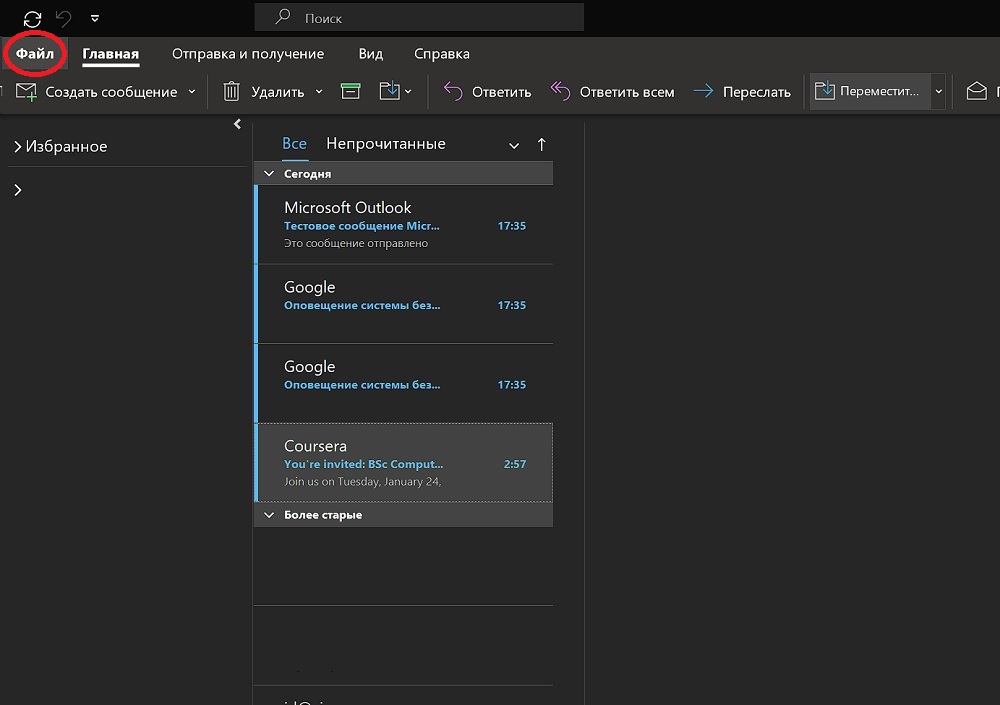
2. В открывшемся окне нажать кнопку Добавить учетную запись:
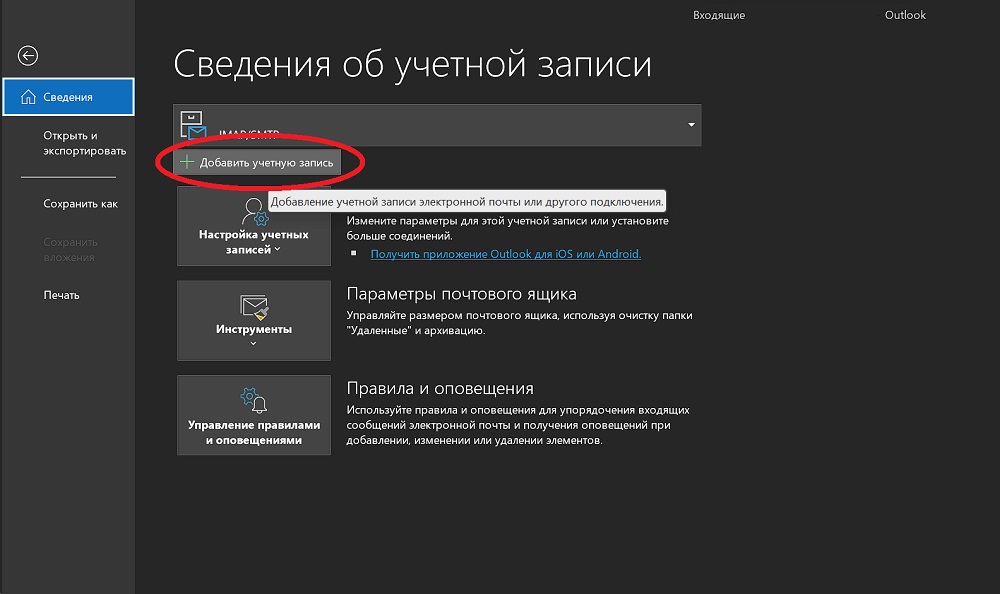
3. В появившемся окошке ввести e-mail адрес, затем нажать "Подключить".
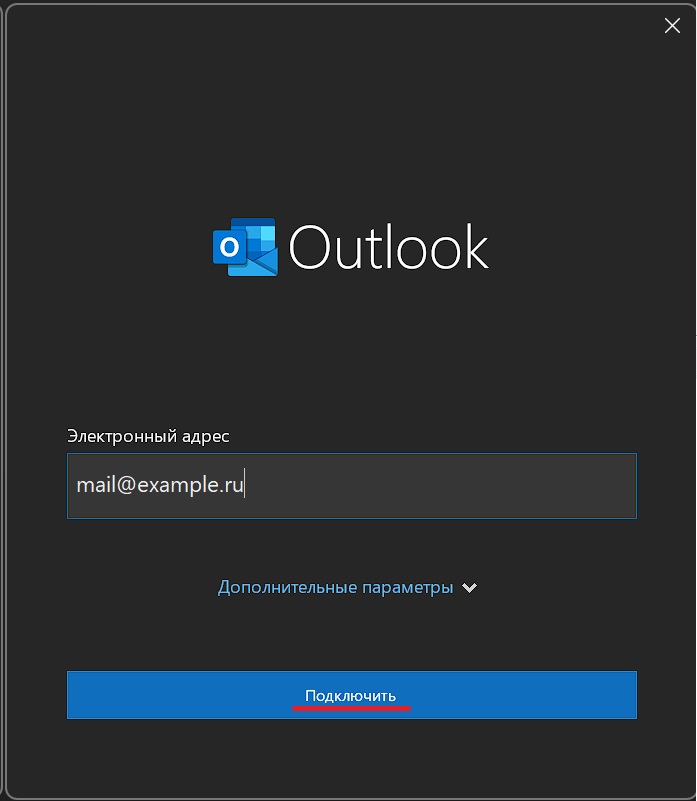
4. Выбрать "Exchange 2013 или более ранняя версия":
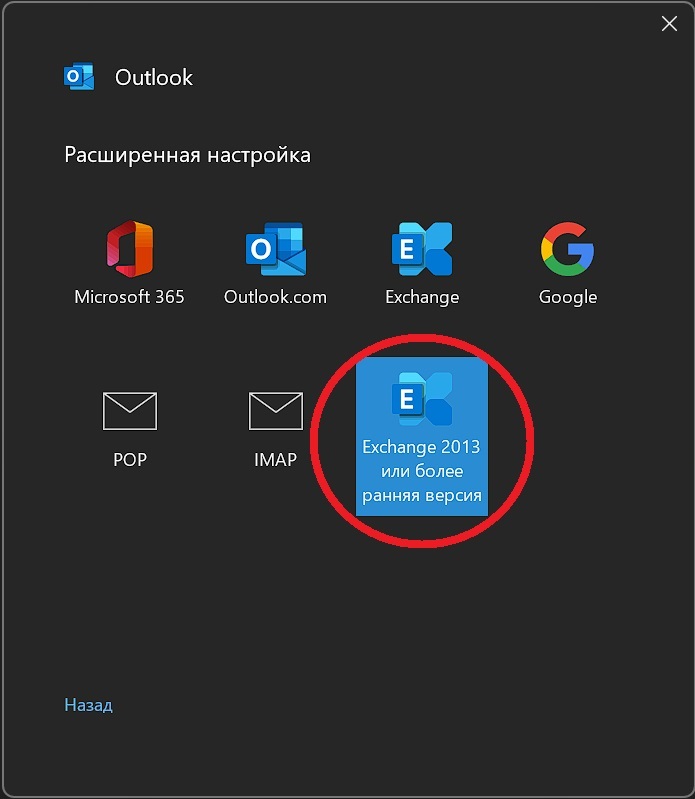
5. Разрешить поиск серверов с помощью функции autodiscover:
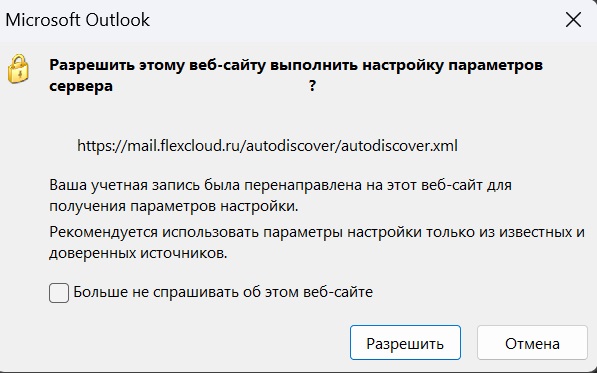
6. Готово. После перезапуска outlook учетная запись будет добавлена:
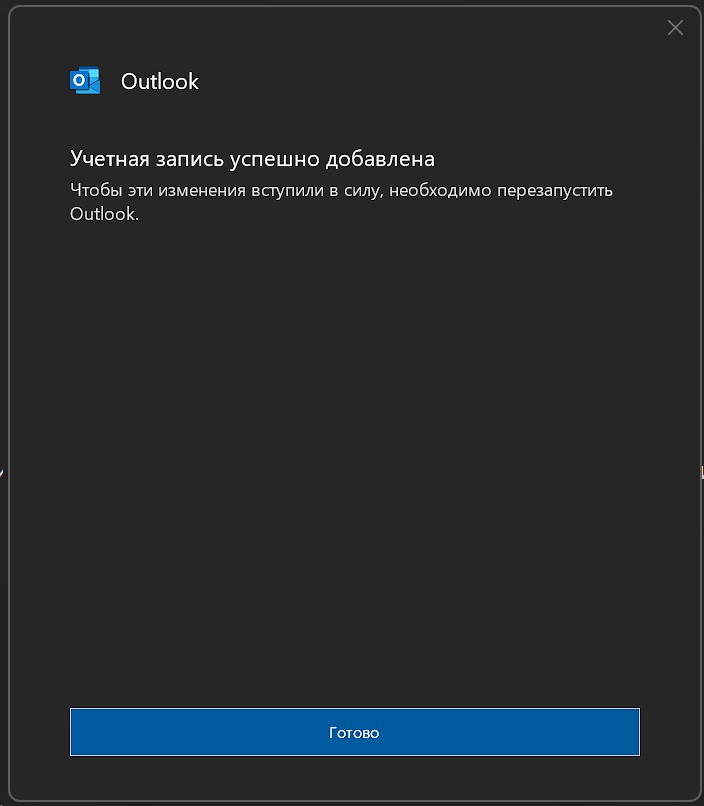
Добавление почтового ящика по протоколам POP3 и IMAP:
1. Открываем программу outlook, нажимаем Файл:
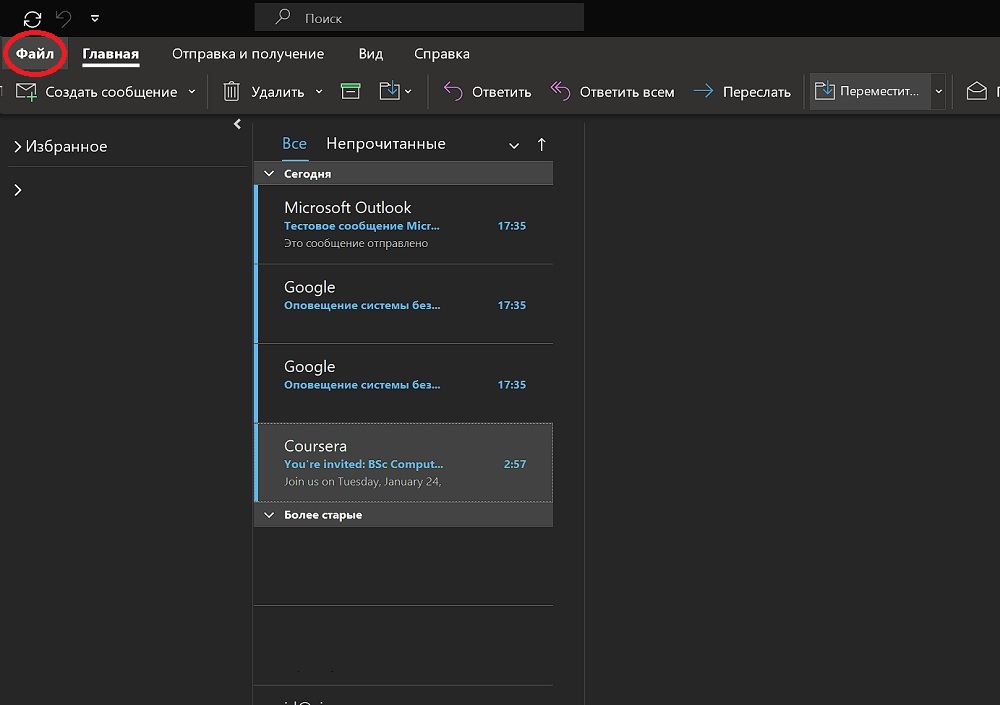
2. Нажимаем "Добавить учетную запись":
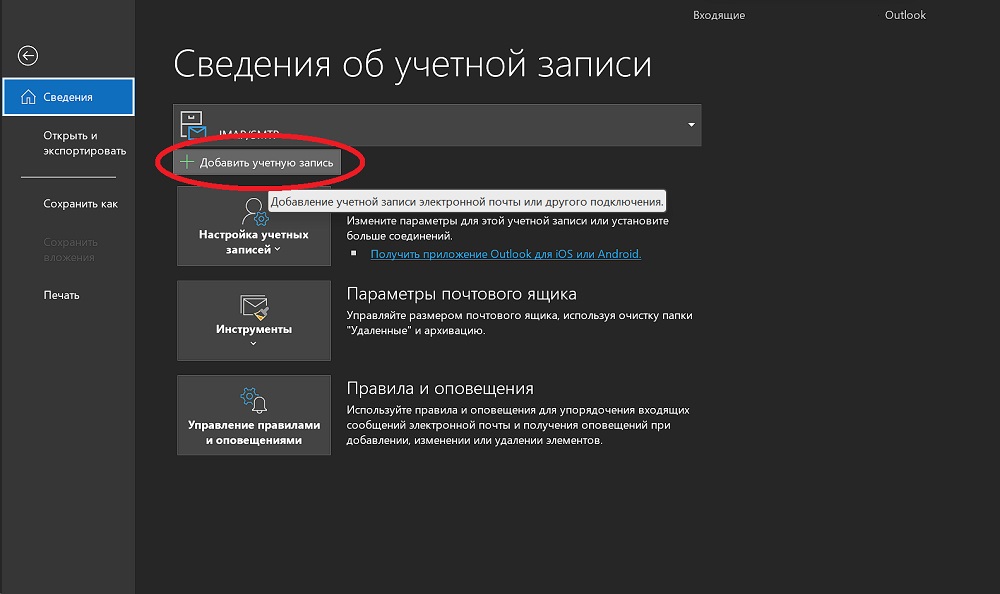
3. Выбираем нужный вам протокол IMAP или POP:
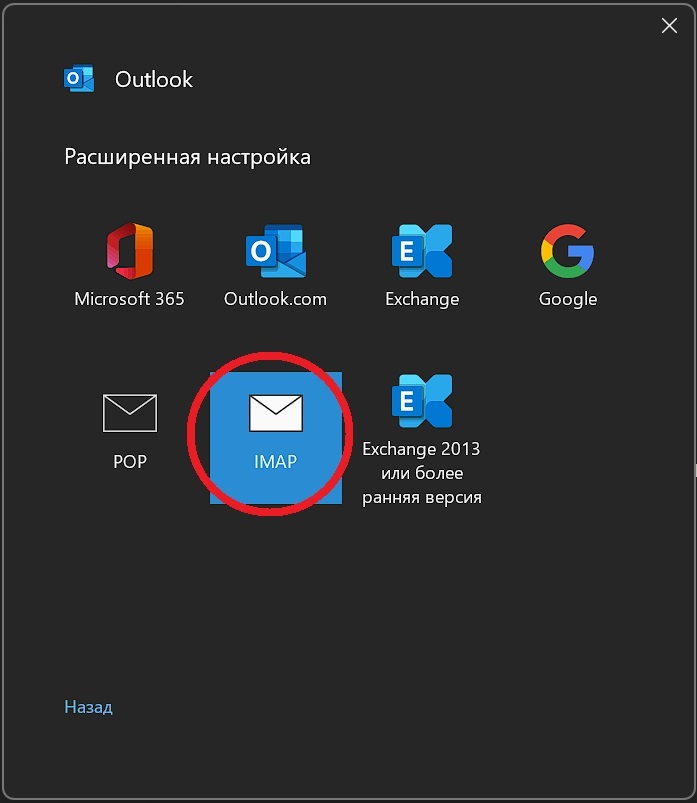
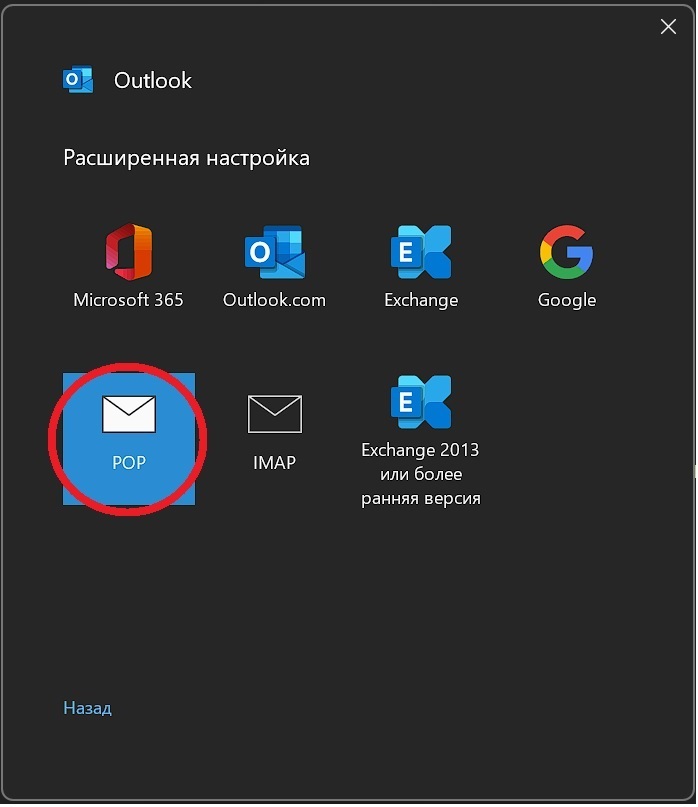
3.1. Для IMAP заполняем настройки в соответствии со скриншотом:
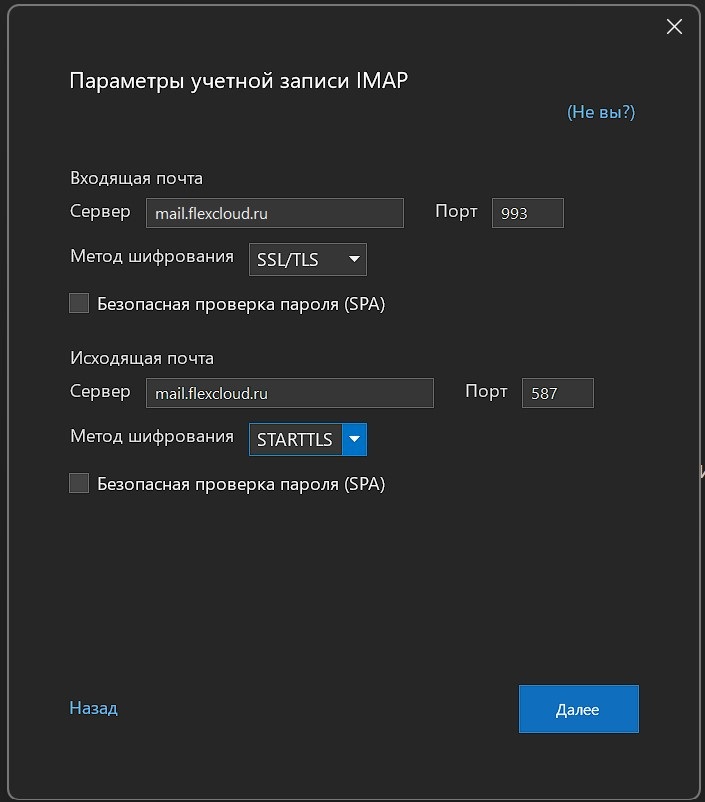
3.2. Для POP3 заполняем настройки в соответствии со скриншотом:
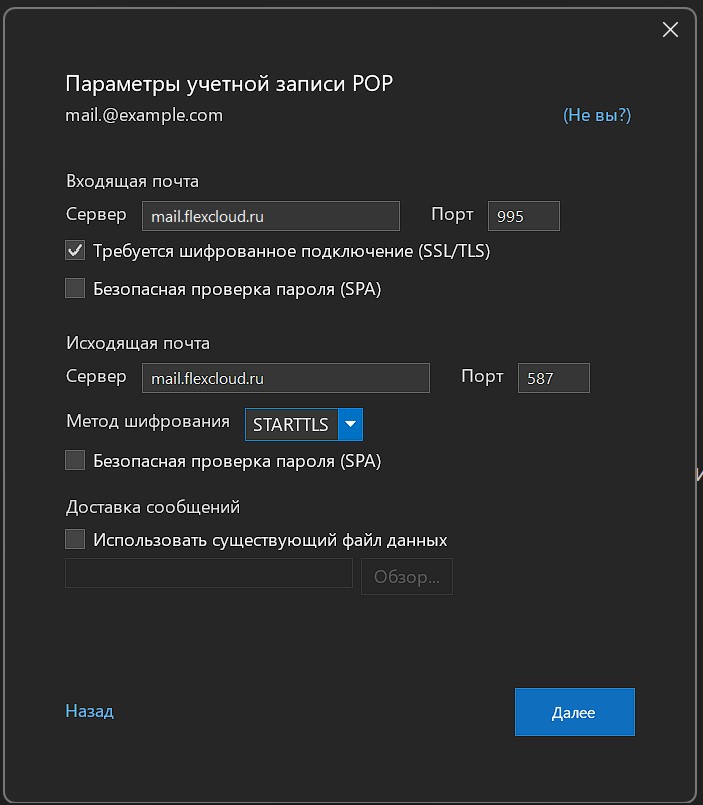
4. Нажимаем "Далее", в следующем окне вводим пароль от почтового ящика, нажимаем "Подключить".
Готово. После перезапуска программы новые почтовые ящики будут подключены.
